如何关闭win10安全策略?在默认的系统使用中,计算机会开启安全引导策略,这可能会导致我们在打开计算机时直接进入安全模式。那么win10如何关闭安全引导策略呢?可以通过打开bios设置来解决。让我们看一看。
如何关闭win10安全策略?
我戴尔
1.按下& ldquo打开机器时。F2 & rdquo进入bios设置。
2.切换到& ldquo安全启动& rdquo界面。
3.选择& ldquo安全启动启用& rdquo,威尔& ldquo启用& rdquo更改为& ldquo禁用& rdquo保存并关闭它。

第二,联想
1.启动机器时按下它& ldquoF2 & rdquo进入bios设置。
2.使用& ldquo& rarr& rdquo输入顶部方向键& ldquo安全性& rdquo。
3.相同的选择& ldquo安全启动& rdquo,威尔& ldquo启用& rdquo更改为& ldquo禁用& rdquo关闭并保存。

第三,华硕
1.按住电源开关& ldquoEsc & rdquo进入bios设置,然后按& ldquo。F7 & rdquo;进入高级设置。

2.使用& ldquo箭头键& rdquo输入安全,或者查找& ldquo安全启动& rdquo。

3.这里是& ldquo安全启动控制& rdquo,并把它的& ldquo启用& rdquo更改为& ldquo禁用& rdquo它可以关闭。

 小白号
小白号











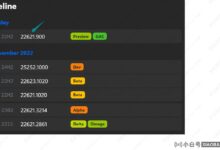
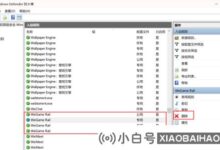
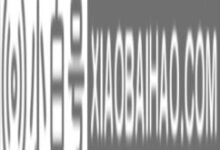


评论前必须登录!
注册